WRI in TXT konvertieren
Konvertieren Sie WRI dokumente in das TXT Format, bearbeiten und optimieren Sie dokumente online und kostenlos.

Die WRI-Dateierweiterung steht für Microsoft Write Document, ein Textdokumentformat, das mit Microsoft Write erstellt wurde, einem einfachen Textverarbeitungsprogramm, das in frühen Versionen von Windows (Windows 1.0 bis Windows NT 3.51) enthalten war. WRI-Dateien enthalten in der Regel formatierten Text und Seitenformatierungsinformationen, z. B. formatierte Briefe oder Lebensläufe. Microsoft hat Write mit der Einführung von Windows 95 eingestellt und durch Microsoft WordPad ersetzt, was zum Rückgang der Verwendung von WRI-Dateien führte. Trotz dieser Tatsache können mehrere moderne Textverarbeitungsprogramme WRI-Dateien noch öffnen und in gängigere Formate wie DOCX, RTF und TXT konvertieren.
Eine TXT-Datei, kurz für "Text", ist ein digitales Dokument, das reinen Text ohne Formatierungen enthält. Sie ist universell kompatibel über verschiedene Betriebssysteme und Softwareanwendungen hinweg, was sie ideal für die Speicherung von Daten in einem einfachen, zugänglichen Format macht. Die Geschichte der TXT-Dateien reicht bis in die frühesten Tage der Computertechnologie zurück, als Einfachheit und Interoperabilität von größter Bedeutung waren. Häufig verwendet für Kodierung, Scripting, Dokumentation und Datenaustausch, bleiben TXT-Dateien aufgrund ihrer Effizienz und Vielseitigkeit ein grundlegender Bestandteil in verschiedenen IT-Umgebungen.
Klicken Sie auf die Schaltfläche Datei auswählen, um die WRI-Datei auszuwählen.
Überprüfen Sie die Dateivorschau schnell und verwenden Sie die WRI-zu-TXT-Tools, wenn Sie die Konvertierungseinstellungen ändern müssen.
Lassen Sie die Datei konvertieren, dann können Sie Ihre TXT-Datei gleich danach herunterladen.
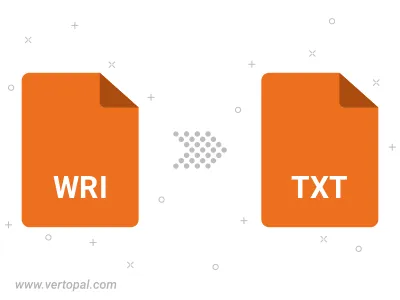
Befolgen Sie die unten stehenden Schritte, wenn Sie Vertopal CLI auf Ihrem macOS-System installiert haben.
cd zum WRI-Dateiort oder fügen Sie den Pfad zu Ihrer Eingabedatei hinzu.Befolgen Sie die unten stehenden Schritte, wenn Sie Vertopal CLI auf Ihrem Windows-System installiert haben.
cd zum WRI-Dateiort oder fügen Sie den Pfad zu Ihrer Eingabedatei hinzu.Befolgen Sie die unten stehenden Schritte, wenn Sie Vertopal CLI auf Ihrem Linux-System installiert haben.
cd zum WRI-Dateiort oder fügen Sie den Pfad zu Ihrer Eingabedatei hinzu.